Stabstahl im Schnitt in der Bereichsdefinition
In eine gegebene Bereichsdefinition können mit dieser Funktion gerade Stäbe eingegeben werden (als Kringel).
Beispiel: Fenstersturz-Schnitt:
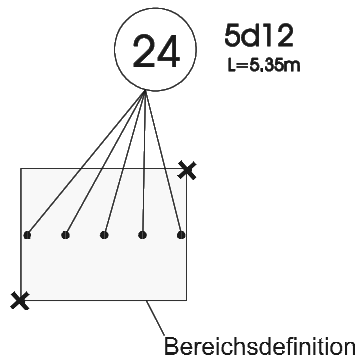
Gehen Sie vom Hauptmenü aus in F7 SCHNITT. Entscheiden Sie JETZT, ob Sie auch eine Ansicht der Bügel
darstellen wollen (F7 und F8). Klicken Sie S2 Eisen. Wählen Sie die Anzahl der Eisen, die in dieser Position
eingebaut werden sollen. Sie können als Anzahl 0 (Null) eingeben. Dann fragt das Programm nach dem Eisenabstand
(die Stückzahl ergibt sich in diesem Fall aus der Breite der Bereichsdefinition dividiert durch den Abstand).
Wenn Sie auch für den Abstand 0 (Null) eingeben, verzweigt das Programm vorübergehend in die Bereichsdefinition.
Wählen Sie den gewünschten Stabdurchmesser aus dem angebotenen Rundstahlkatalog.
Anschließend ist die Eisenlänge einzugeben (zur Erinnerung: Sie arbeiten vom Schnitt in die Ansicht -
also muss die Länge per Tastatur eingeben werden).
Jetzt gelangen Sie zum Absetzen der Eisen (Kringel) in die Schalung. Der Balken, der am Cursor hängt,
symbolisiert das umschriebene Rechteck über die einzelnen Kringel.
Mit den Funktionstasten F1 bis F5 haben Sie mehrere Möglichkeiten, das Absetzen nach
vordefinierten Kriterien zu vereinfachen.
Die folgende Zeichnung zeigt:
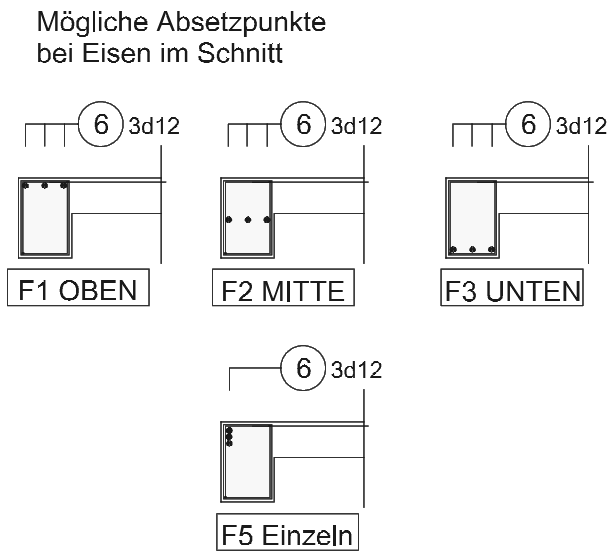
Vor dem Absetzen könnten Sie die Bereichsdefinition neu bestimmen! (S6 DefBegr)
Wenn Sie keine der angebotenen Menüpunkte verwenden, können Sie die Eisen ("Balken“)
auch außerhalb der Bereichsdefinition beliebig absetzen.
Der weitere Programmablauf ist von der Schalterstellung F7 SCHNITT>ANSICHT und F8 SCHNITT>GRUNDRISS
vor dem Aufruf der Bügelvarianten abhängig:
Keine Übernahme vom Schnitt in die Ansicht: (F7 und F8 AUS): Sie werden jetzt nach dem Absetzpunkt für die
Positionsbeschriftung gefragt. Das angebotene Menü dient zur Festlegung der Beschriftungsparameter.
Dieses Menü ist bereits im Abschnitt "Das Aussehen der Positionsbeschriftung steuern" beschrieben.
Werden die Eisen in die Ansicht übernommen, ( F7 oder F8 ist eingeschaltet), wird jetzt die Ansicht der Eisen
abgesetzt. Dementsprechend hängen nun Linien am Cursor. Nach dem Absetzen können Sie durch die Angabe
eines weiteren Punktes eine Drehung durchführen. Wenn Sie anstelle des Punktes die rechte Maustaste drücken,
werden die Eisen parallel zur x-Achse abgelegt.
Bitte beachten Sie: Die Anzahl der Linien, die am Cursor hängen, ist von der Projektionsrichtung
(Übernahme in Grundriss oder Übernahme in die Ansicht) abhängig.